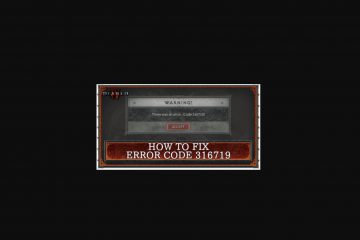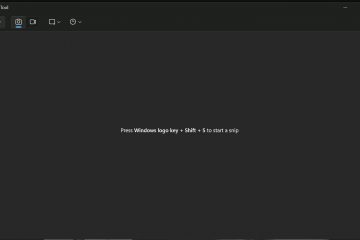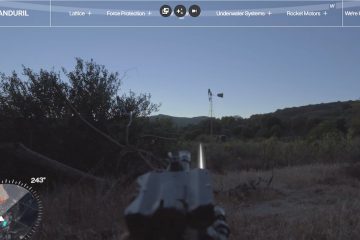非表示のレジストリ値を調整して、Windows 11 と Windows 10 のゲーム パフォーマンスと FPS を向上させる方法を学びます。
Windows 11 と Windows 10 は両方とも、デフォルトでゲーム用に最適化されています。必要に応じて、ゲーム モードを有効にして、全体的なゲーム エクスペリエンスを向上させることもできます。ただし、特に古いマシンで、パフォーマンスをもう少し絞り出し、すべてのゲームの平均 FPS (1 秒あたりのフレーム数) を向上させたい場合は、レジストリを少し変更する必要があります。この簡単で簡単なガイドでは、簡単な手順でそれを行う方法を説明します。始めましょう。
始める前に
レジストリを変更するには管理者権限が必要です。レジストリを変更する前にバックアップしてください。バックアップは、間違った場合にシステムを回復するのに役立ちます。
ゲームのパフォーマンスと FPS を向上させるレジストリの調整
「Windows キー + R」を押してファイル名を指定して実行ダイアログを開きます。「regedit」と入力して「OK」をクリックします。次のフォルダに移動します。 レジストリ。
HKEY_LOCAL_MACHINE\SOFTWARE\Microsoft\Windows NT\CurrentVersion\Multimedia\SystemProfile 右側のパネルで [SystemResponsiveness] の値をダブルクリックします。[Value Data] フィールドが [0] に設定されていることを確認します。次のフォルダに移動します。 レジストリ。
HKEY_LOCAL_MACHINE\SYSTEM\CurrentControlSet\Control\PriorityControl 「Win32PrioritySeparation」値をダブルクリックします。値データの現在の値を「26」に置き換えます。「16 進数」を選択してクリックします。 「OK」。レジストリ エディタを閉じます。コンピュータを再起動します。これにより、ゲームのパフォーマンスと FPS が向上しました。
詳細な手順 (スクリーンショット付き)
まず、「Windows キー + R」ショートカットを押してファイル名を指定して実行ダイアログボックスを開きます。 [ファイル名を指定して実行] ダイアログに「regedit」と入力し、[OK] をクリックします。 UAC プロンプトで「はい」ボタンをクリックします。これにより、Windows レジストリ エディタが開きます。
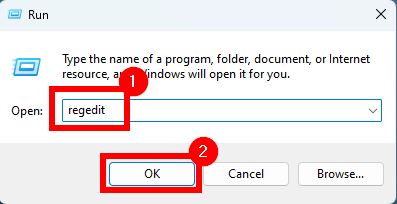
それを次のフォルダーに移動します。レジストリのアドレス バーにパスを貼り付けて「Enter」を押すこともできます。
HKEY_LOCAL_MACHINE\SOFTWARE\Microsoft\Windows NT\CurrentVersion\Multimedia\SystemProfile
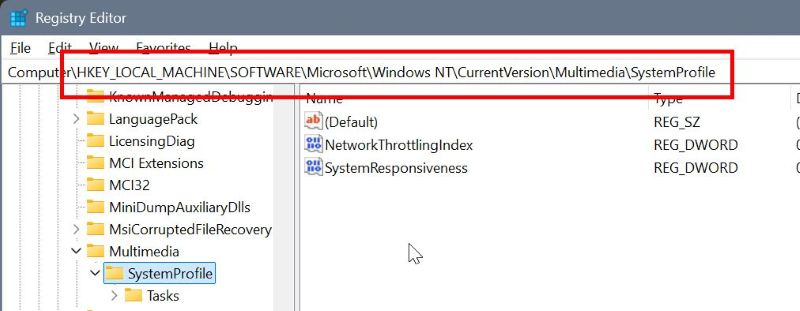
このフォルダーを開いたら、右側のパネルで、 「システム応答性」の値。次に、値のデータが「0」に設定されていることを確認します。
次に次のフォルダーに移動します。前と同じように、次のパスをレジストリのアドレス バーに貼り付けて「Enter」を押します。
HKEY_LOCAL_MACHINE\SYSTEM\CurrentControlSet\Control\PriorityControl
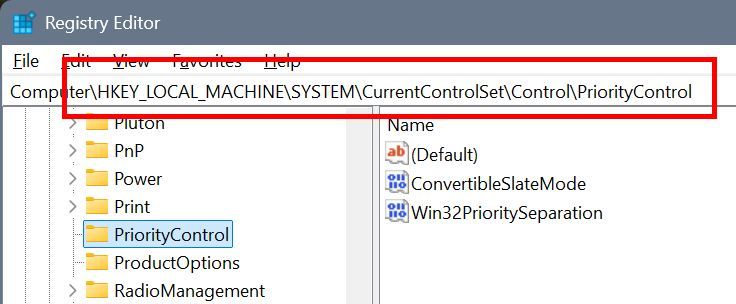
右側のパネルで、 「Win32PrioritySeparation」値。
「値の編集」ダイアログで、「値データ」フィールドの現在の値を「26」に置き換え、「OK」をクリックして変更を保存します。
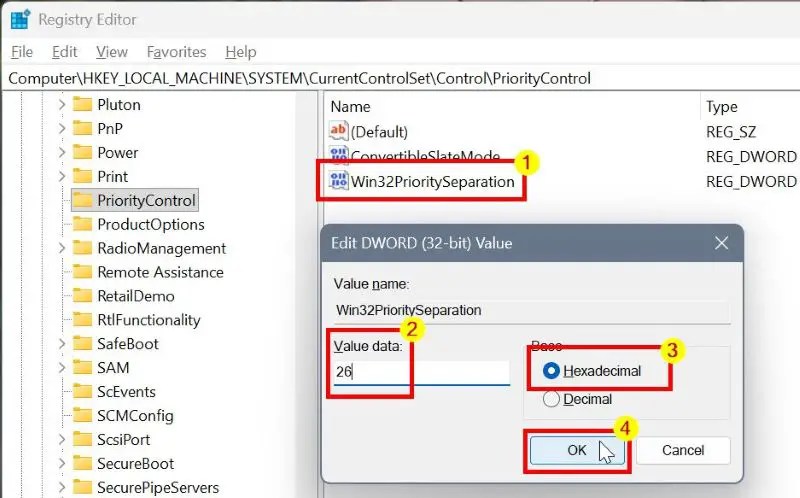
最後に、 レジストリ エディター ウィンドウを閉じてコンピューターを再起動します。以上で、すべてのゲームのパフォーマンスと FPS を向上させるために必要なレジストリの変更が完了しました。
不思議に思っている方のために付け加えておきますが、「Win32PrioritySeparation」値に加えた変更により、Windows はフォアグラウンド プロセス/アプリを優先するようになります。この値を 26 に設定すると、可能な限り最高のパフォーマンスが得られます。
質問がある場合、またはサポートが必要な場合は、以下にコメントしてください。喜んでお手伝いさせていただきます。